Sticky Notes ist eine native Notizen-App für Windows 11, perfekt, um sich schnell Erinnerungen zu notieren und sicherzustellen, dass Sie nichts vergessen.
Angenommen, Sie haben versehentlich einige Notizen gelöscht und suchen nach einer Möglichkeit, sie wiederherzustellen. Sie können den Papierkorb überprüfen, es besteht jedoch die Möglichkeit, dass er leer ist. Glücklicherweise gibt es eine Möglichkeit, Ihre Notizen wiederherzustellen.
Was führt dazu, dass mein Windows 11 Notizen löscht?
Notizen können aus verschiedenen Gründen verloren gehen. Das liegt nicht nur daran, dass Sie sie gelöscht haben. Möglicherweise liegt ein Problem mit Ihrem Computer vor, das Sie schnell diagnostizieren müssen.
-
Ihr Computer ist mit Malware infiziert – Malware kann den Betrieb Ihres Computers stören. Aus diesem Grund wird empfohlen, dass Sie eine Antivirensoftware kaufen, um alles zu bereinigen.
-
Dateien auf Ihrem System sind beschädigt – Aufgrund von Malware können Ihre Computerdateien beschädigt und unbrauchbar werden. Sie müssen einen SFC-Scan durchführen, um die Beschädigung zu beseitigen.
-
Sie haben Notizen aufgrund eines Systemabsturzes verloren – Systemabstürze können auch Dateien beschädigen und bei wiederholtem Auftreten schwere Schäden verursachen. Möglicherweise liegt ein Problem mit Ihrem Gedächtnis vor.
-
Ihre Notizen sind möglicherweise ausgeblendet – Überprüfen Sie noch einmal, ob Sie Ihre Notizen nicht versehentlich ausgeblendet haben. Klicken Sie mit der rechten Maustaste auf die App in der Taskleiste und wählen Sie Alle Notizen anzeigen. Sie sollten da sein.
-
Bad Windows Update hat sie entfernt- Microsoft bietet eine Reihe von Schritten zum Deinstallieren von Windows-Updates, wenn Sie einen fehlerhaften Patch haben.
Wie kann ich Notizen wiederherstellen?
Es gibt viele Möglichkeiten, verlorene Notizdateien von Drittanbieteranwendungen in nativen Tools unter Windows 11 wiederherzustellen. Wenn einfachere Lösungen nicht funktionieren, versuchen Sie es mit einer der komplexeren Lösungen.
- Verwenden Sie eine Datenwiederherstellungssoftware, um Notizen wiederherzustellen. Anwendungen wie Kernel Data Recovery und Disk Drill sind hervorragende Optionen zum Wiederherstellen verlorener oder gelöschter Dateien.
- Überprüfen Sie Ihre Notizliste sorgfältig. Klicken Sie bei geöffneten Notizen mit der rechten Maustaste auf die App in der Windows 11-Taskleiste. Wählen Sie die Notizenliste aus. Überprüfen Sie, ob Ihre Eintragsanmerkung vorhanden ist.
- Wenn Sie etwas aus Ihren Notizen löschen, finden Sie diese Dateien in der Papierkorbliste von Outlook. Von dort aus können Sie die verworfenen Notizen in der App wiederherstellen.
- Führen Sie die Fehlerbehebung für die Windows Store-App aus. Sie finden dieses Tool im Abschnitt „Fehlerbehebung“ der Registerkarte „Apps“ in den Windows 11-Einstellungen. Stellen Sie einfach sicher, dass Sie genügend Zeit für die Fertigstellung einplanen.
- Aktualisierte Notizen-App. Neue Patches können aus dem Microsoft Store oder über die Registerkarte „Windows Update“ im Menü „Einstellungen“ heruntergeladen werden. Letzteres wird auch andere Anwendungen aktualisieren.
- Wenn alles andere fehlschlägt, installieren Sie die Notes-App neu. Gehen Sie zum Abschnitt „Anwendungen“ im Menü „Einstellungen“ von Windows 11. Sie können die App von dort deinstallieren und erneut aus dem Microsoft Store herunterladen.
1. Überprüfen Sie die Notizdatei noch einmal.
- Starten Sie den Datei-Explorer und öffnen Sie den Home-Ordner des Benutzernamens. Es sollte sich auf der Registerkarte „Home“ befinden.
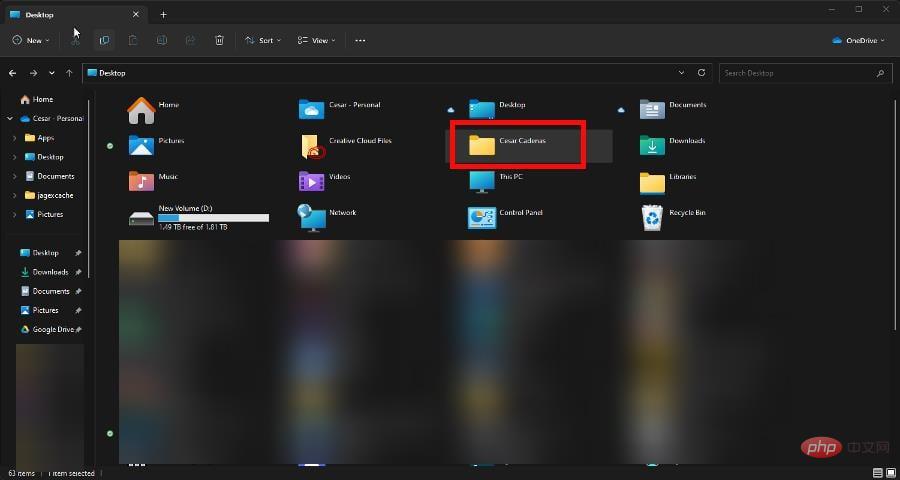
Öffnen Sie die folgenden Ordner der Reihe nach: AppData > Lokal > Pakete. - Suchen Sie im Ordner „Pakete“ den Ordner mit dem Titel
- Microsoft.MicrosoftStickyNotes_8wekyb3d8bbwe. Sobald Sie es gefunden haben, öffnen Sie es.
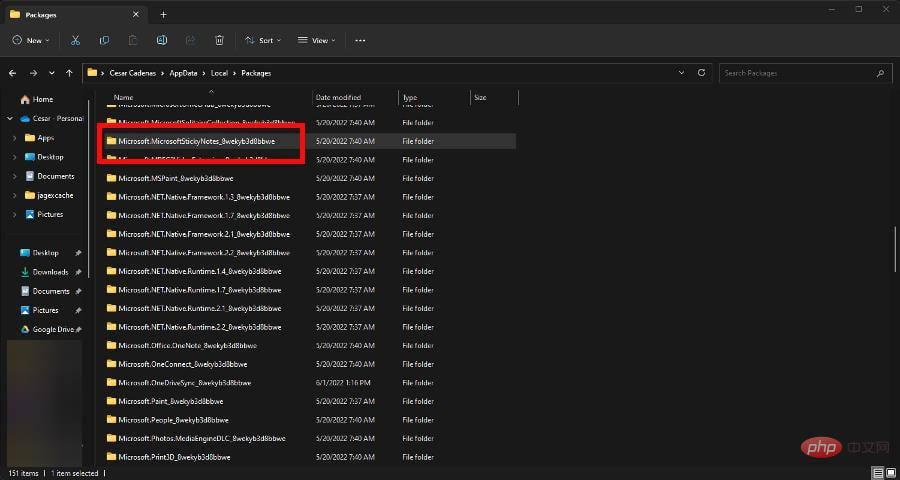
Öffnen Sie den Ordner „- Lokaler Status“. Sie sollten StickyNotes.snt oder plum.sqlite sehen.
Wenn Sie keine sehen, stellen Sie sicher, dass - „Elemente ausblenden“ unter „Anzeigen“ aktiviert ist.
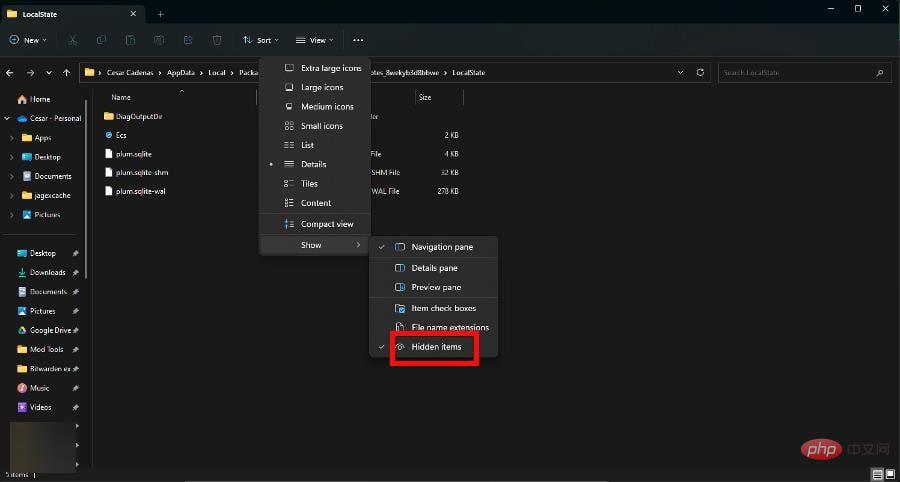
Klicken Sie auf StickyNotes.snt oder plum.sqlite, je nachdem, was angezeigt wird, und öffnen Sie es im Editor. Die Notiz, die Sie zuvor verloren haben, sollte dort sein. - Wenn dies nicht funktioniert, klicken Sie mit der rechten Maustaste auf die Datei und wählen Sie
- „Weitere Optionen anzeigen“.
Klicken Sie im angezeigten Kontextmenü auf - Vorherige Version wiederherstellen.
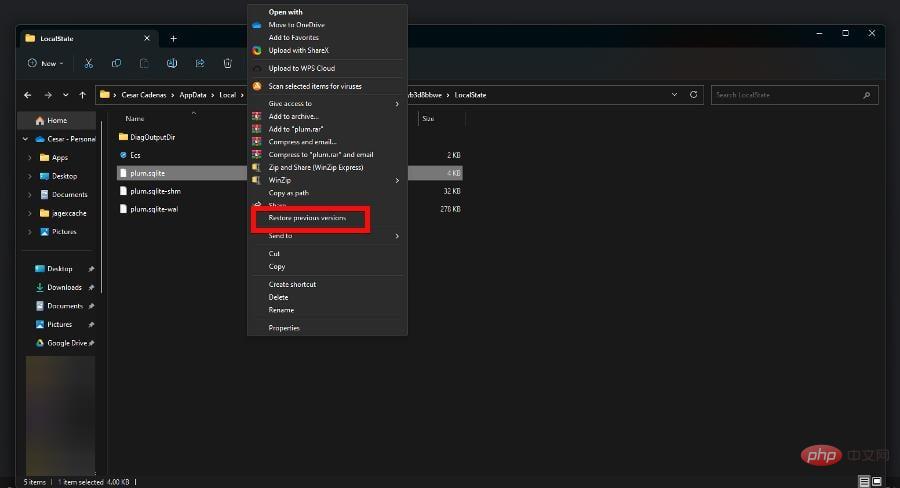
2. Setzen Sie die App zurück
Starten Sie das Menü - Einstellungen. Gehen Sie zu „Apps“ und wählen Sie „Installierte Apps“.
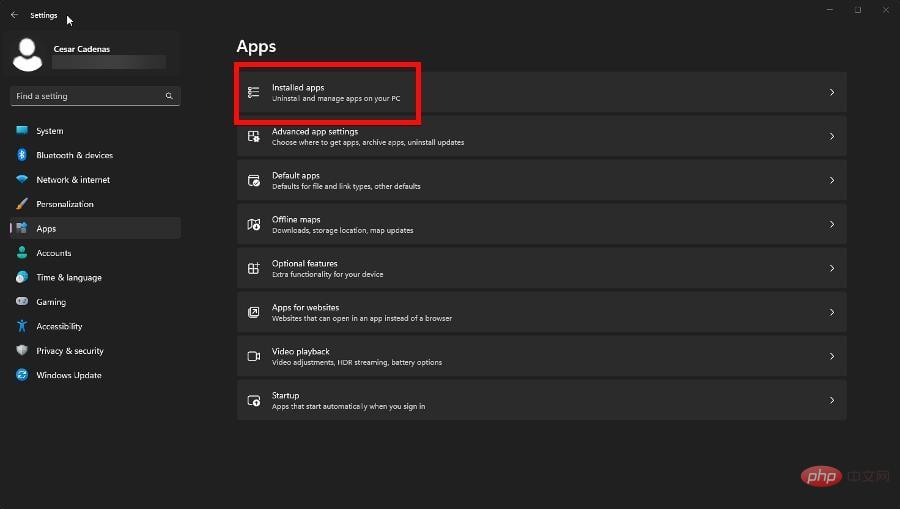
Suchen Sie unter „Installierte Apps“ nach „Notizen“. Klicken Sie rechts auf die drei Punkte und wählen Sie - „Erweiterte Optionen“.
- Scrollen Sie in diesem neuen Fenster nach unten. Klicken Sie auf Zurücksetzen , um die Schaltfläche „Zurück“ zu finden.
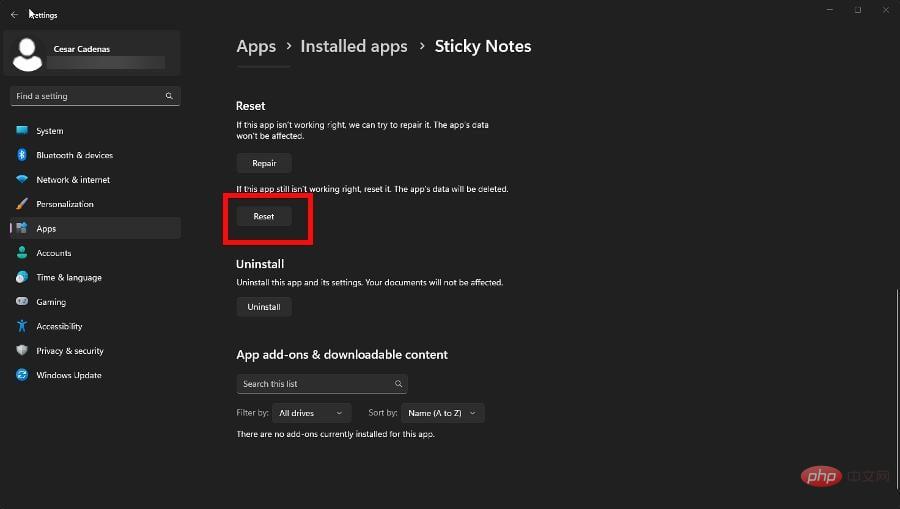
- Das Zurücksetzen sollte ausreichen, aber wenn die Notizen nicht zurückkommen, wählen Sie die Schaltfläche „Reparieren“ .
3. Installieren Sie die Anwendung über PowerShell neu.
- Rufen Sie Windows PowerShell in der Suchleiste auf. Wählen Sie „Als Administrator ausführen“, um Berechtigungen auf Administratorebene zu erhalten.
- Kopieren Sie den folgenden Befehl und fügen Sie ihn in PowerShell ein:
<code><strong>PowerShell -ExecutionPolicy Unrestricted -Command "& {$manifest = (Get-AppxPackage *MicrosoftStickyNotes*).InstallLocation + 'AppxManifest.xml' ; Add-AppxPackage -DisableDevelopmentMode -Register $manifest}"</strong>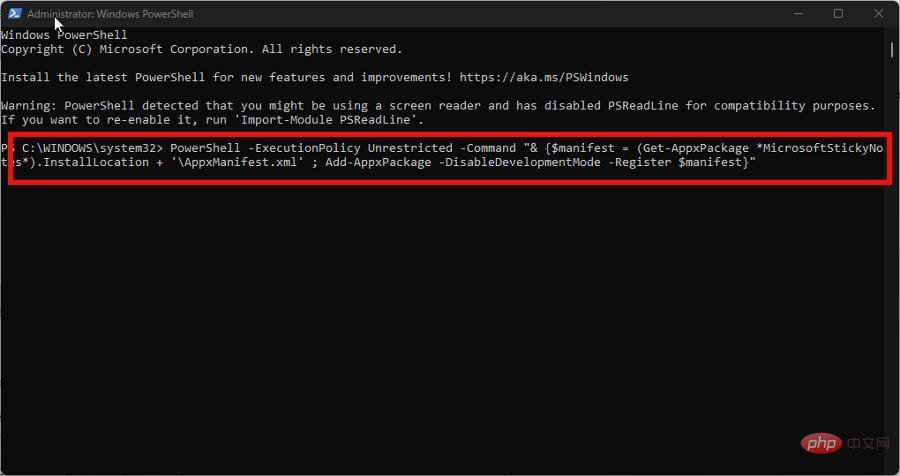
- 按键盘运行命令。给 PowerShell 足够的时间来重新注册便笺。Enter
- 完成后,重新启动计算机。
4. 重置微软商店缓存
- 与前面的解决方案类似,使用管理员级别的权限启动命令提示符。
- 输入以下命令并运行它:
<strong>wsreset</strong>PowerShell -ExecutionPolicy Unrestricted -Command "& {$manifest = (Get-AppxPackage *MicrosoftStickyNotes*).InstallLocation + 'AppxManifest . xml' ; Add-AppxPackage -DisableDevelopmentMode -Register $manifest}"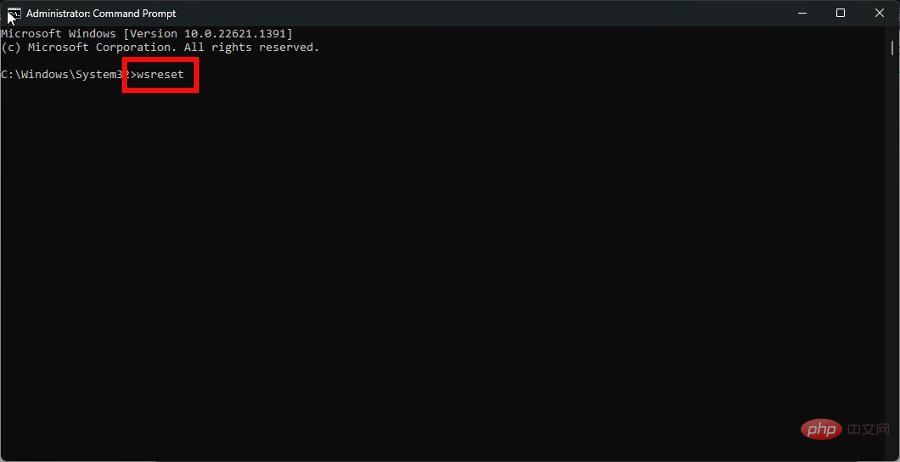

- Drücken Sie die Tastatur, um den Befehl auszuführen. Geben Sie PowerShell genügend Zeit, um die Notiz erneut zu registrieren. Geben Sie ein
Nach Abschluss starten Sie Ihren Computer neu.
4. Setzen Sie den Microsoft Store-Cache zurück
-
Mit der vorherigen Lösung Ähnlich , starten Sie die Eingabeaufforderung mit Berechtigungen auf Administratorebene.
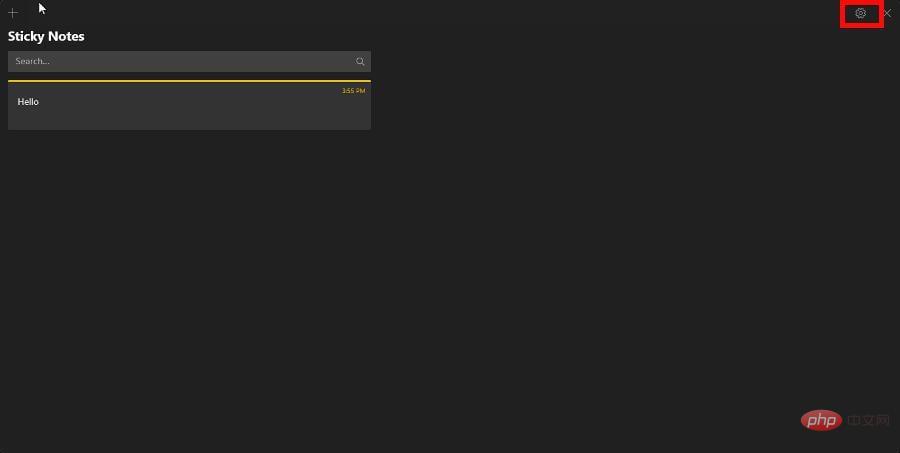 Geben Sie den folgenden Befehl ein und führen Sie ihn aus:
Geben Sie den folgenden Befehl ein und führen Sie ihn aus: wsreset-
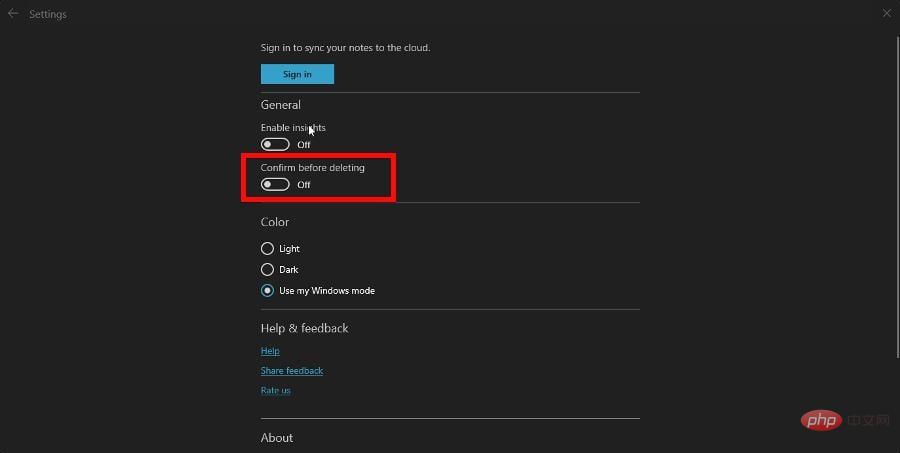 Warten Sie, bis der Vorgang abgeschlossen ist . Sobald der Vorgang abgeschlossen ist, wird der Microsoft Store automatisch geöffnet. 5. Verhindern Sie, dass Notizen gelöscht werden 🎜#“-Menü.
Warten Sie, bis der Vorgang abgeschlossen ist . Sobald der Vorgang abgeschlossen ist, wird der Microsoft Store automatisch geöffnet. 5. Verhindern Sie, dass Notizen gelöscht werden 🎜#“-Menü.
Schalten Sie den Schalter neben
„Bestätigen“ um, um ihn vor dem
Löschen einzuschalten.
Nachdem Sie diese Erinnerung geöffnet haben, erscheint ein Fenster und entfernt die Notiz, die Sie vor der Aktion warnt, die Sie ausführen möchten. Dies ist ein zusätzlicher Schritt, der Sie dazu bringt, zweimal nachzudenken, bevor Sie den Schritt wagen, und der Ihnen hoffentlich Ärger erspart.
Was soll ich tun, wenn Sticky Notes immer noch nicht funktioniert?
Expertentipp:
Einige PC-Probleme sind schwer zu lösen, insbesondere wenn die Systemdateien und Repositorys von Windows fehlen oder beschädigt sind.
Verwenden Sie unbedingt ein spezielles Tool wie
Fortect
, das nach beschädigten Dateien sucht und diese durch neue Versionen aus ihrem Repository ersetzt.
Notizen können eine launische App sein. Die zuvor aufgeführten Lösungen sollten alle Probleme mit der Software beheben, es können jedoch noch ein oder zwei Probleme bestehen.
#🎜🎜#Es gibt ein paar Dinge, die Sie bei anhaltenden Problemen tun können. Deaktivieren Sie zunächst die Insights-Funktion in Notes. Es befindet sich im Menü „Einstellungen“ über dem Schalter „Warnungen entfernen“. #🎜🎜##🎜🎜#Eine weitere Problemumgehung besteht darin, ein neues Benutzerkonto zu erstellen. Die von Ihnen verwendete Konfigurationsdatei ist möglicherweise beschädigt oder weist eine Fehlfunktion auf. Die Herstellung eines neuen Geräts löste das Problem vollständig. #🎜🎜##🎜🎜#Während wir Sie haben, schauen Sie sich unbedingt unsere Liste der besten Sticky Notes-Alternativen für Windows 11 an. Viele Leute haben sich über Störungen in der App beschwert, die von fehlenden Notizen bis hin zur Unfähigkeit der Benutzer, sich anzumelden, reichen. #🎜🎜#
Das obige ist der detaillierte Inhalt vonSo stellen Sie gelöschte Notizen unter Windows 11 wieder her. Für weitere Informationen folgen Sie bitte anderen verwandten Artikeln auf der PHP chinesischen Website!

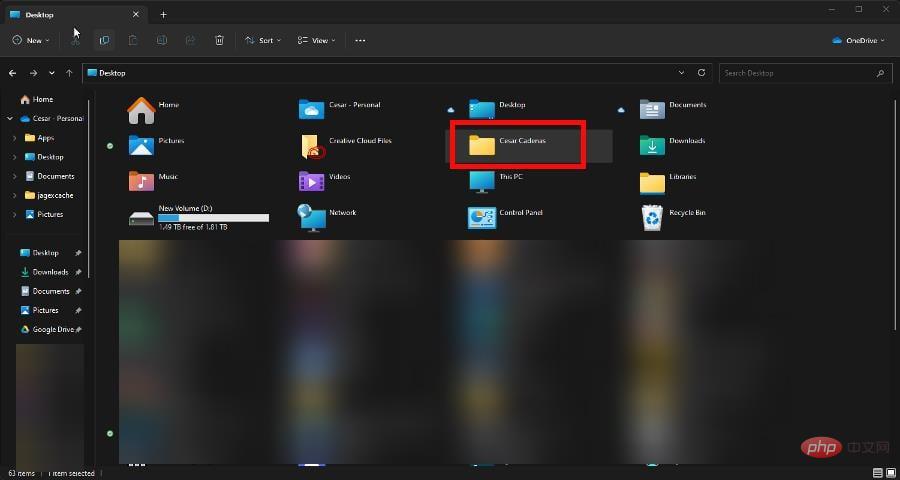
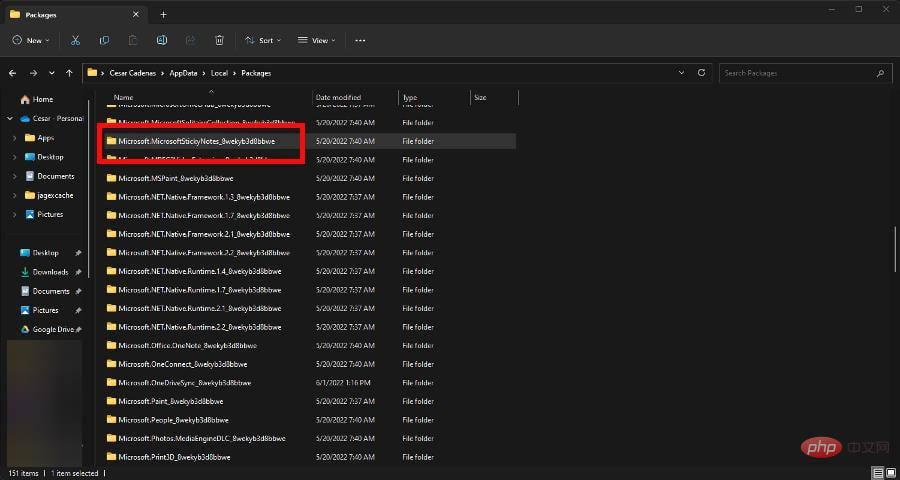
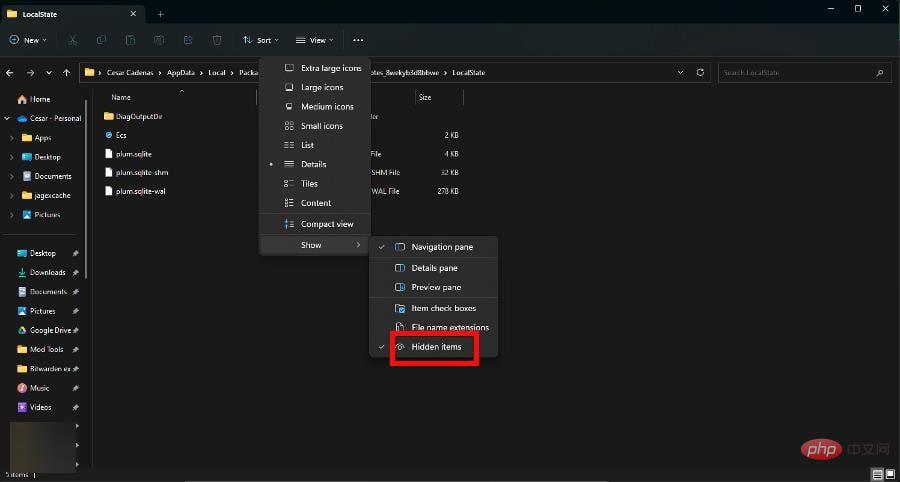
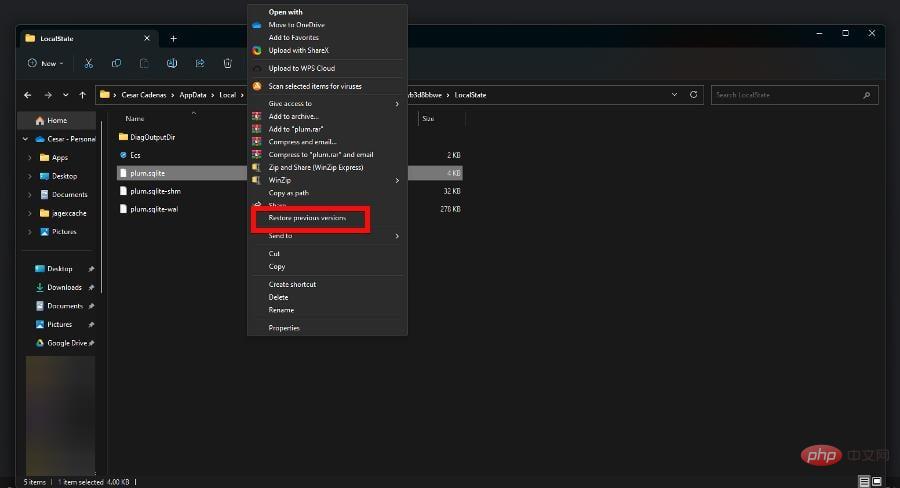
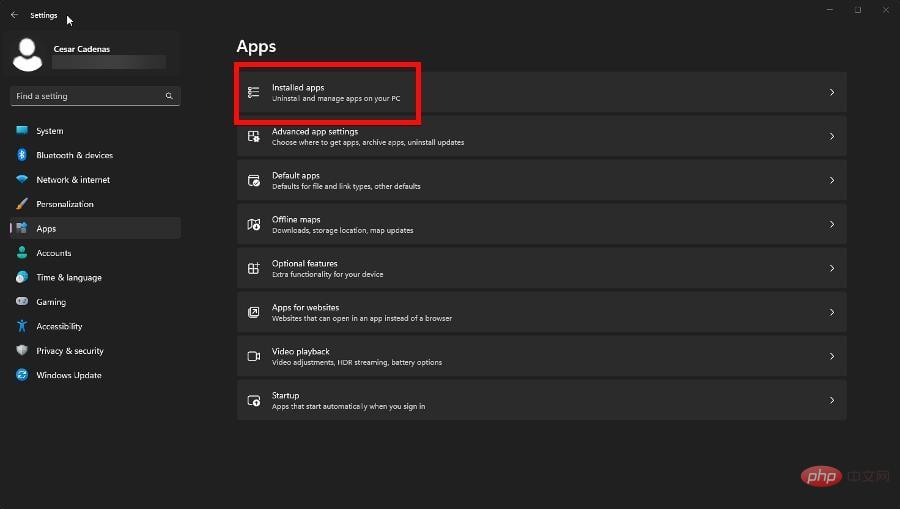
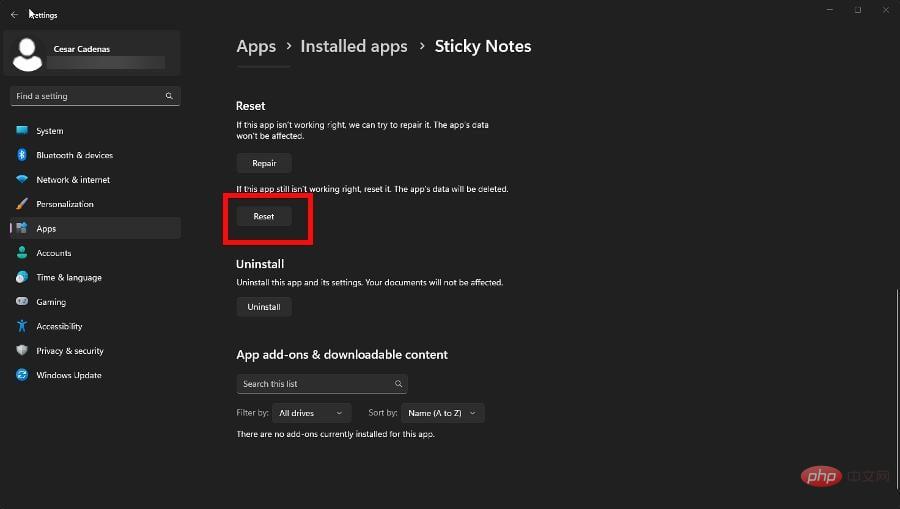
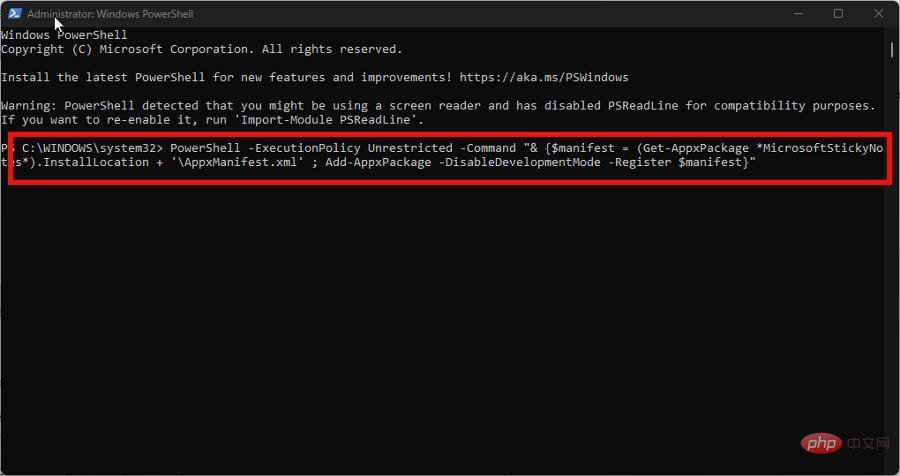
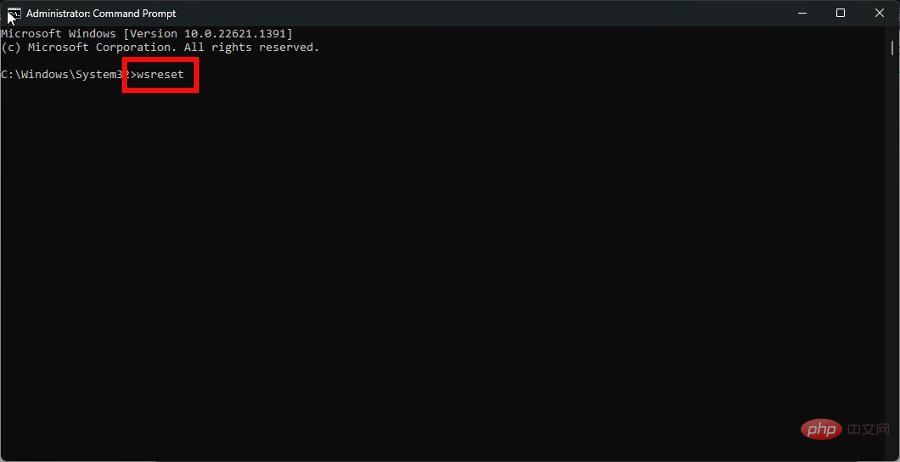

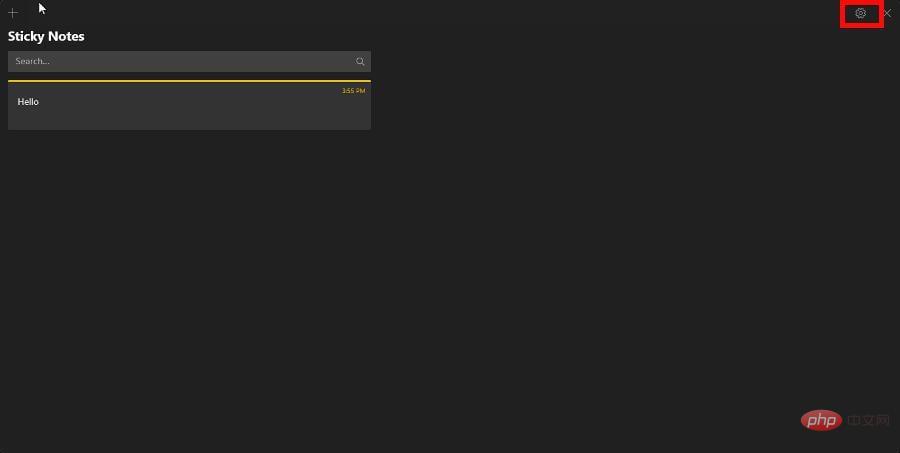 Geben Sie den folgenden Befehl ein und führen Sie ihn aus:
Geben Sie den folgenden Befehl ein und führen Sie ihn aus: 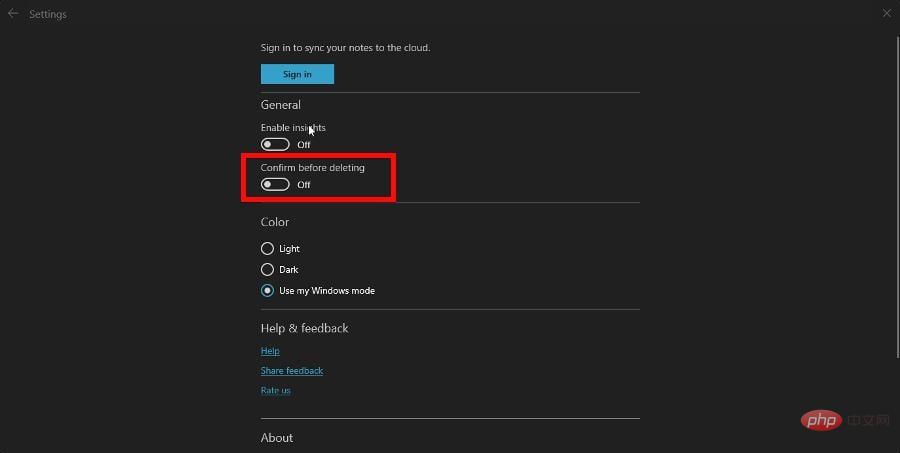 Warten Sie, bis der Vorgang abgeschlossen ist . Sobald der Vorgang abgeschlossen ist, wird der Microsoft Store automatisch geöffnet. 5. Verhindern Sie, dass Notizen gelöscht werden 🎜#“-Menü.
Warten Sie, bis der Vorgang abgeschlossen ist . Sobald der Vorgang abgeschlossen ist, wird der Microsoft Store automatisch geöffnet. 5. Verhindern Sie, dass Notizen gelöscht werden 🎜#“-Menü. 



